Оглавление
Компьютеры Mac продуманы до мелочей. Эталонный дизайн снаружи и совершенная macOS – внутри. Трекпад поддерживает управление жестами, а экосистема и вовсе стирает границы между устройствами Apple. Эти компьютеры сделаны людьми для людей – вот почему они такие удобные.
iSpace собрал для вас 7 неочевидных, но полезных функций вашего Mac, о которых вы могли не знать.

Вызов эмодзи на Mac
Как вы поступаете, когда нужно поставить эмодзи во время работы на Мас? По привычке копируете смайлы в Telegram или других мессенджерах, соцсетях?
Есть более простой способ вставить emoji – c помощью шортката Control+Command+Пробел. Нажмите это сочетание и у вас всплывет окно с выбором смайлов. Также его можно найти в меню «Правка» > «Эмодзи и символы».
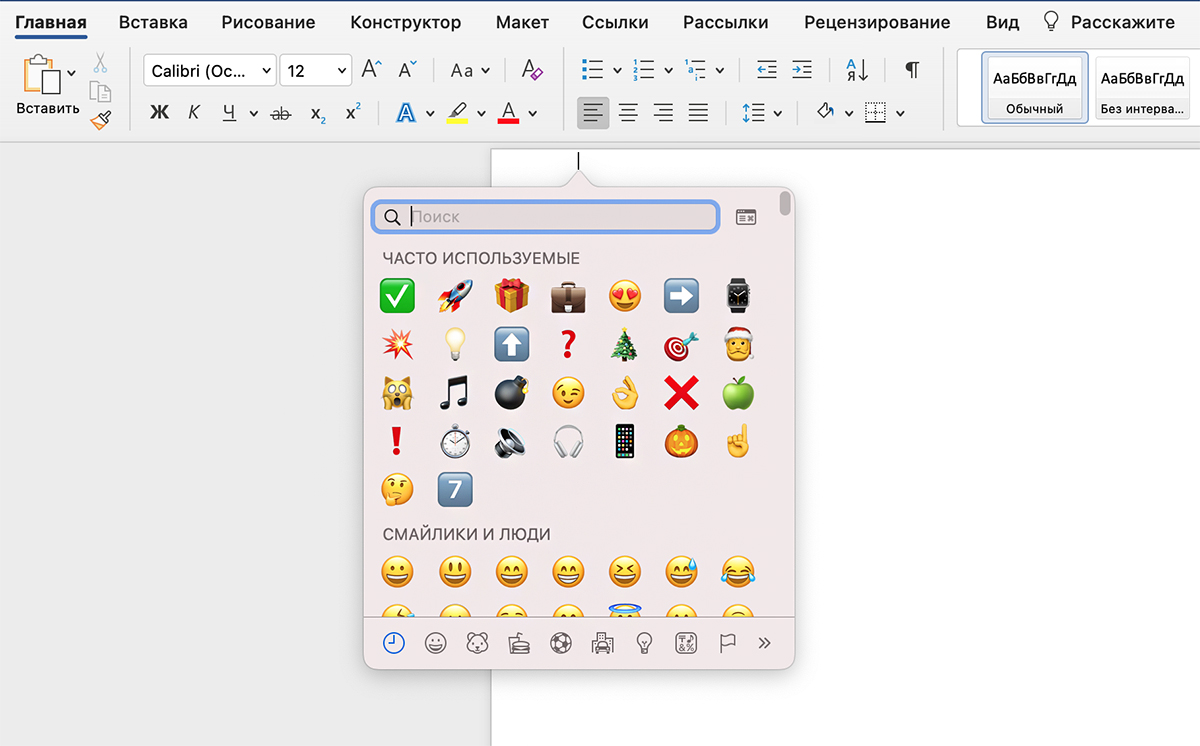
Анимированный мemodji на иконке профиля
Вы можете заменить стандартную аватарку профиля на анимоджи. Он расстроится, если вы введете неверный пароль при входе в систему и обрадуется – если правильный. Чтобы настроить иконку:
-
перейдите в “Системные настройки” и нажмите на вашу учетную запись;
-
наведите курсор на аватар и выберите “правка”;
-
нажмите на плюс в списке Memoji, настройте свой аватар и сохраните;
-
установите Memoji или Animoji в качестве картинки Аккаунта Aplle.
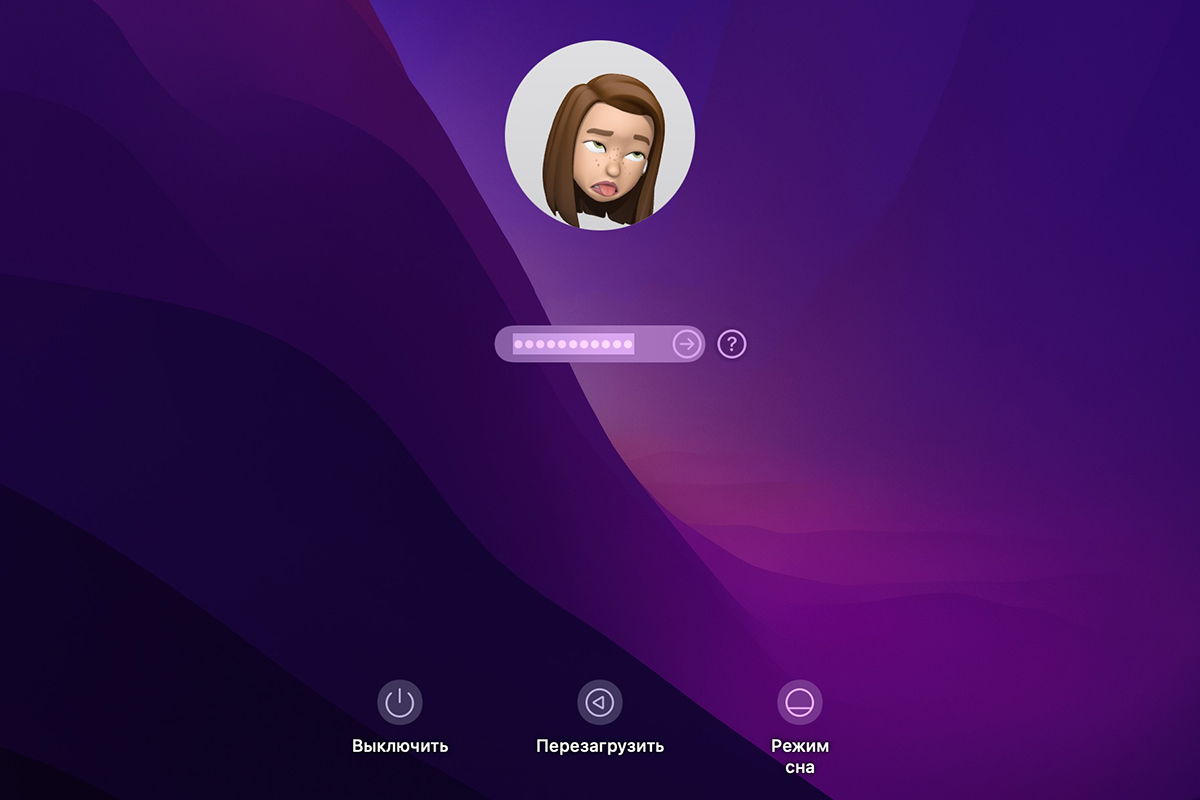 Если пароль введен неверно, memodji скорчит рожицу.
Если пароль введен неверно, memodji скорчит рожицу.
Spotlight – не только поиск по папкам и файлам
Практически любой файл на вашем Mac можно найти с помощью поисковой системы Spotlight. Чтобы открыть ее, нажмите на значок лупы в строке меню macOS (или шорткат). И введите в появившемся поле слова из документа, который нужно найти.
Совет: при поиске определенной фразы выделите ее кавычками. Тогда система будет искать именно это сочетание слов.
Но Spotlight умеет не только искать файлы. Инструмент также может считать, конвертировать валюты и величины. Просто введите нужное выражение в поле поиска (используя пробелы).
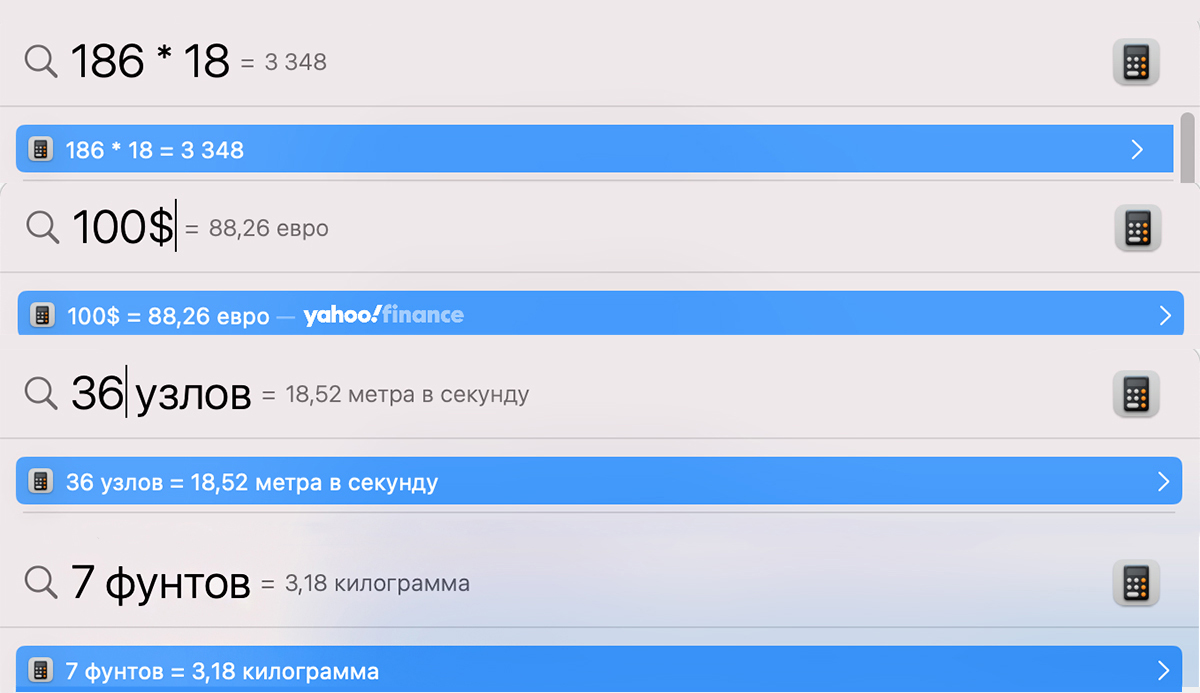
Плавная регулировка яркости
Вы наверняка привыкли настраивать яркость монитора Mac с помощью кнопок на клавиатуре. Но ее можно отрегулировать более ювелирно и точно. Для этого зажмите Option + Shift + кнопка яркости. И тогда показатель будет увеличиваться не на одно деление сразу, а более плавно. Эта фишка работает и с громкостью.
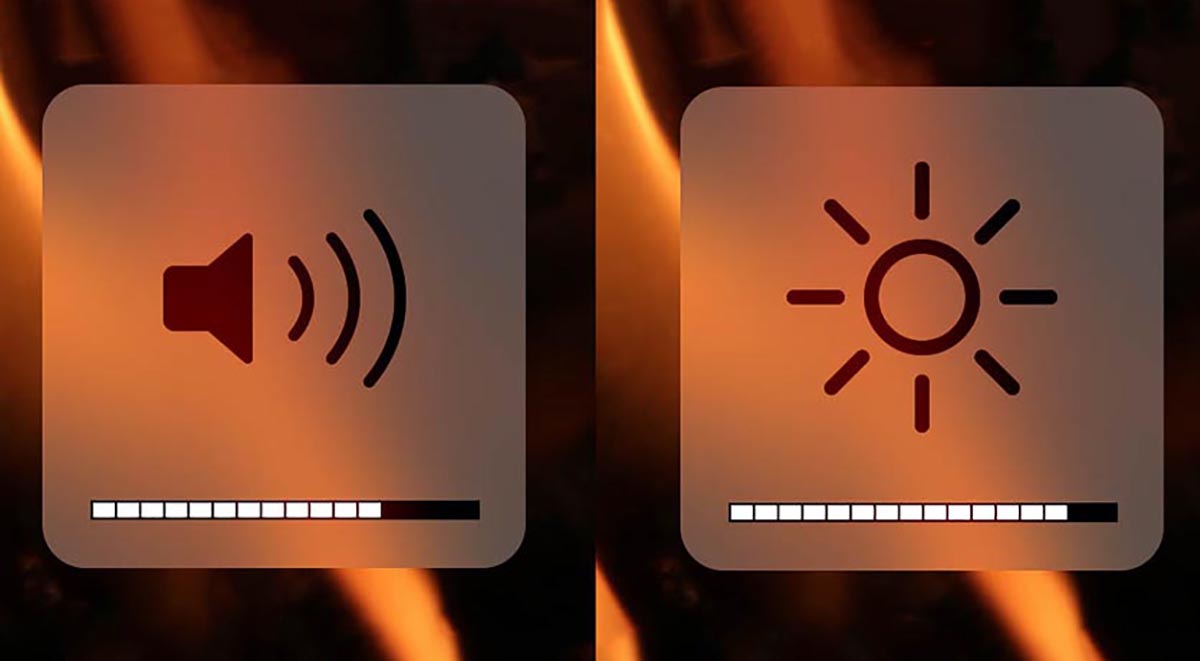
Сортировка значков в строке меню macOS
Вы можете настроить строку меню macOS максимально удобным для вас образом. Например, зажав клавишу Command можно перемещать значки в строке меню macOS. Либо можно перетягивать объекты прямо в строку меню во время настройки Пункта управления. Это делается через “Системные настройки” > “Пункт управления”.
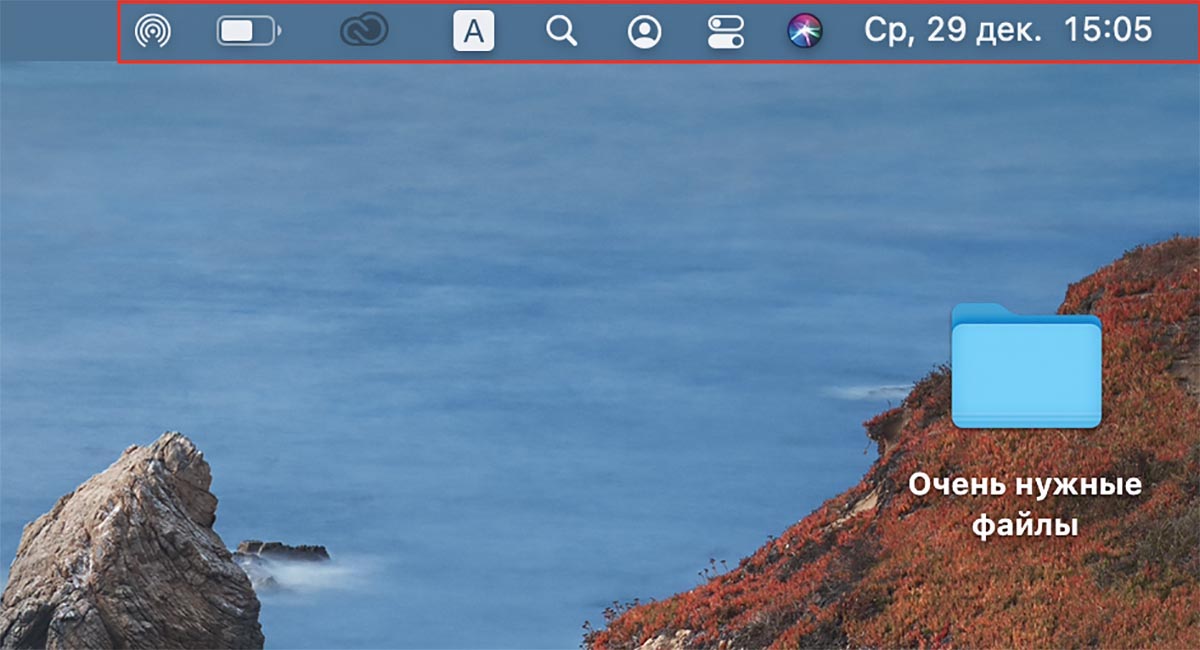
Скрыть папку на Mac
В macOS встроена дисковая утилита, которая позволяет спрятать любую папку от любопытных глаз. Она создает своеобразный защитный контейнер, в который и помещается папка. Получить доступ к ее содержимому может только владелец пароля.
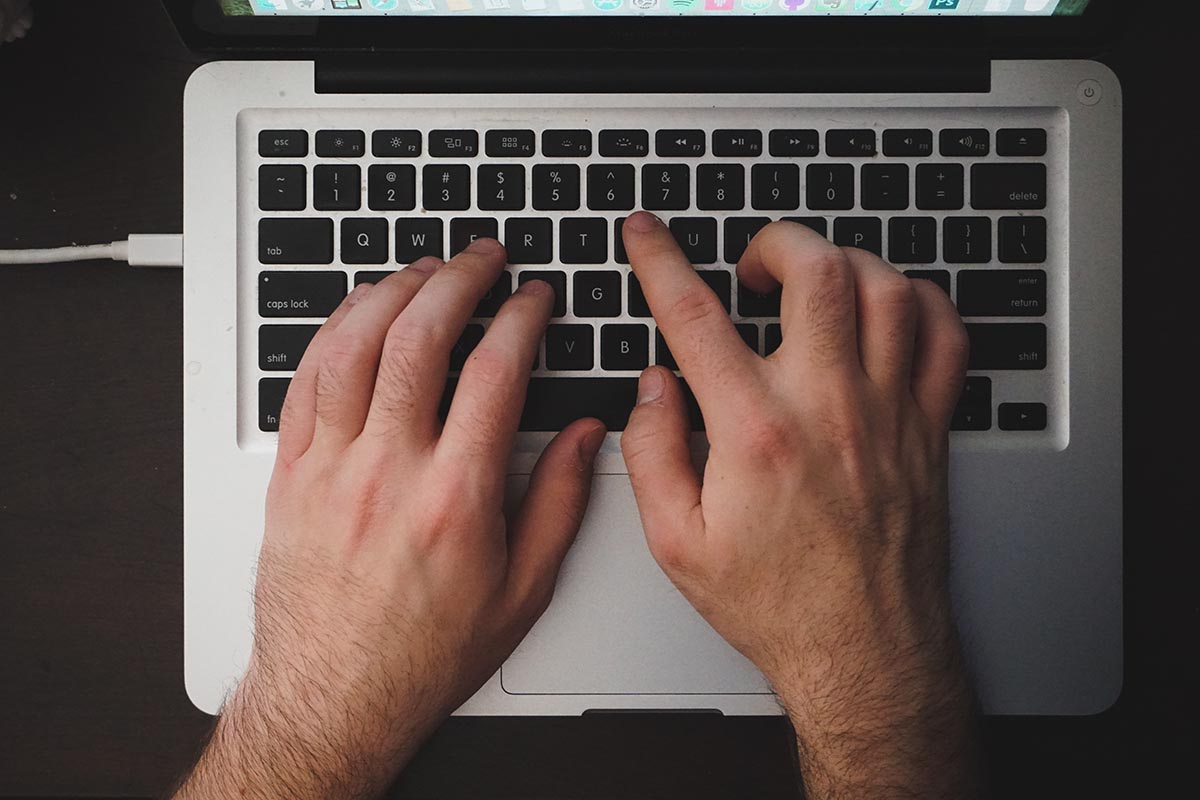
Диктовка текста
Эта фишка особенно полезна для студентов и тех, кто посещает семинары или конференции. С функцией «Диктовка» вам не придется торопиться, чтобы записать слова спикера. Ведь они запишутся сами. Просто поставьте курсор в текстовый документ и дважды нажмите клавишу Control.
Чтобы включить функцию:
-
откройте “Системные настройки” > “Клавиатура”;
-
активируйте опцию в меню “Диктовка”.
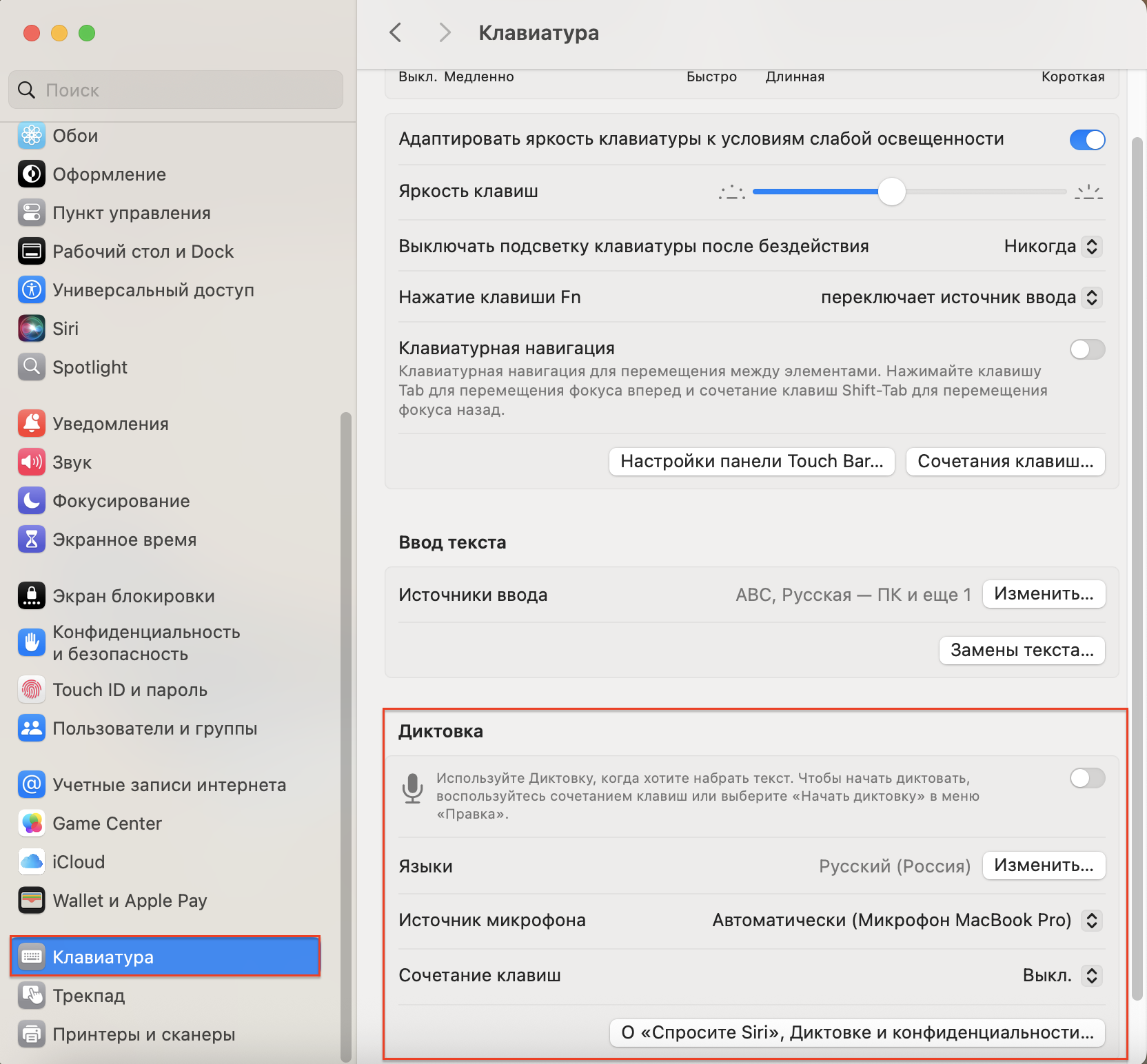
Конечно, полезных функций Mac намного больше. И мы обязательно расскажем о них, чтобы сделать вашу жизнь лучше. Почаще заглядывайте в наш блог и подписывайтесь в Инстаграм. Тогда вы точно не пропустите ничего интересного и первыми узнаете о выгодных предложениях.
Читайте также
7 «тайных» функций iPhone, о которых вы могли не знать
Как Apple Watch улучшают жизнь? Топ-10 полезных функций
Подпишитесь на рассылку и узнавайте первым о новых акциях и спецпредложениях магазина!



